| 일 | 월 | 화 | 수 | 목 | 금 | 토 |
|---|---|---|---|---|---|---|
| 1 | 2 | 3 | ||||
| 4 | 5 | 6 | 7 | 8 | 9 | 10 |
| 11 | 12 | 13 | 14 | 15 | 16 | 17 |
| 18 | 19 | 20 | 21 | 22 | 23 | 24 |
| 25 | 26 | 27 | 28 | 29 | 30 | 31 |
- 로그분석
- 클라우드서비스
- 취약점
- Iam
- isms
- mysql
- ISMS-P
- 클라우드
- 클라우드보안
- EC2
- Burp Suite
- 네이버클라우드
- 클라우드자격증
- RDS
- 개인정보보호법
- 정보보호
- AWS SAA
- 클라우드 자격증
- 정보보안
- 와이어샤크
- 공개키
- 인스턴스
- azure
- AWS
- 보안컨설팅
- metasploit
- 로드밸런서
- AWS SSA
- 파일시그니처
- ncp
- Today
- Total
처음 만나는 클라우드 보안
[Azure] 처음 만나는 Azure (16) - 트래픽 관리자 (우선순위 + 지리적 라우팅 실습) 본문
[Azure] 처음 만나는 Azure (16) - 트래픽 관리자 (우선순위 + 지리적 라우팅 실습)
영민하게 2022. 7. 15. 17:50Azure 트래픽 관리자
Azure에서 제공하는 DNS기반 트래픽 부하 분산 서비스를 말한다. 이를 통해 사용자는 공용 연결 애플리케이션에 대해 여러 글로벌 지역에 대한 높은 고가용성과 낮은 레이턴시를 갖춘 엔드포인트를 이용할 수 있다.
■ 트래픽 관리자 종류
- 성능 라우팅: 대기시간이 가장 작은 IP주소로 알려준다.
- 우선순위 라우팅(실습): 관리자가 지정한 우선순위에 따라서 IP주소를 알려줌
- 가중 라우팅: 관리자가 부여한 가중치를 고려해서 IP주소를 알려줌 (AWS - Blue, Green 방식)
- 지리적 라우팅(실습): 지리적 위치 집합과 사용자의 지리적 위치를 고려해서 IP주소를 알려줌
- 다중 값 라우팅: IP를 여러 개 알려준다. 응답 없으면 여러 개 받은 IP 중에 다른 IP에 접속
- 서브넷 라우팅: 사용자 IP에 속한 서브넷을 특정 IP로 연결하는 방식 ex) 테스트, 특정 ISP사용자 차단, 다른 환경 제공
실습: 트래픽 관리자를 이용한 우선 순위 & 지리적 라우팅 구현하기
1. 트래픽 관리자 배포
리소스 만들기 > Traffic Manager 프로필 > 만들기


같은 방법으로 friday에 대한 Traffic Manager 프로필을 생성한다. 라우팅 방법은 '지리적'으로 선택한다.

- 트래픽 생성 확인
: 생성된 트래픽들의 DNS이름과 라우팅 방법 검토
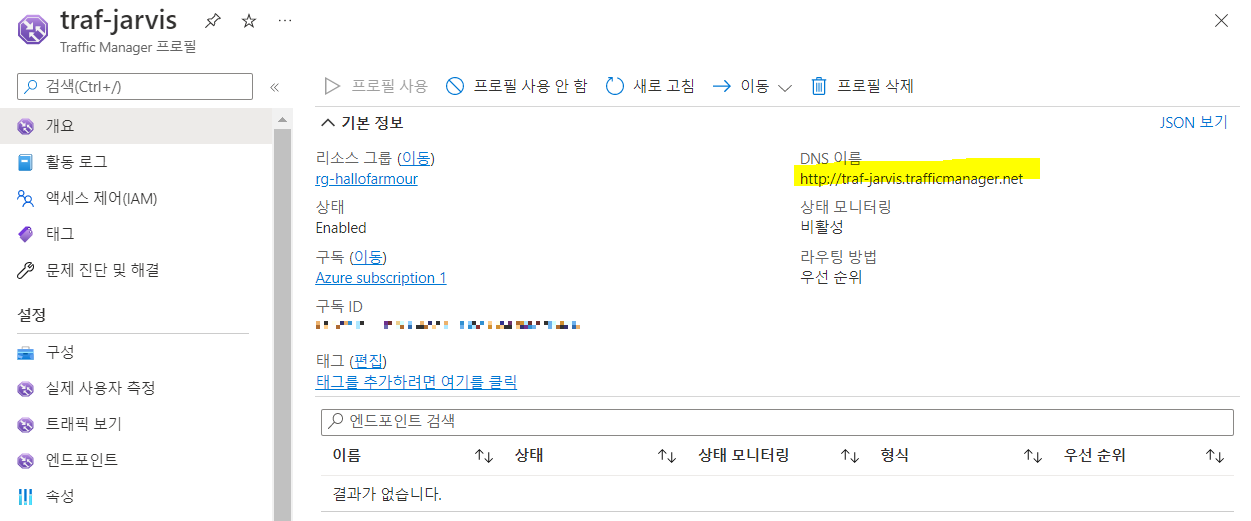

2. 트래픽 관리자 구성
■ 우선순위 라우팅
실습을 위한 공용 IP 주소 3개가 필요하다.

- DNS 레이블 설정

- 트래픽 관리자 엔드포인트 설정
Traffic Manager 프로필 > 엔드포인트 > 추가




■ 지리적 라우팅
Trafic Manager > traf-friday 엔드포인트 블레이드 > 엔드포인트 추가 (지역별로 배정)




- 지리적 라우팅 구동확인
무료 VPN 서비스를 이용하여 지리적 라우팅 구동을 확인해 보자.
[한 달 500MB 무료 VPN] https://www.tunnelbear.com/download
Download a VPN
Download TunnelBear VPN, easy & simple VPN service to keep browsing privately for iOS, Android, macOS, PC & your browser.
www.tunnelbear.com
1) 한국지역 접속

2) 유럽지역 접속


3) 북아메리카 지역 접속

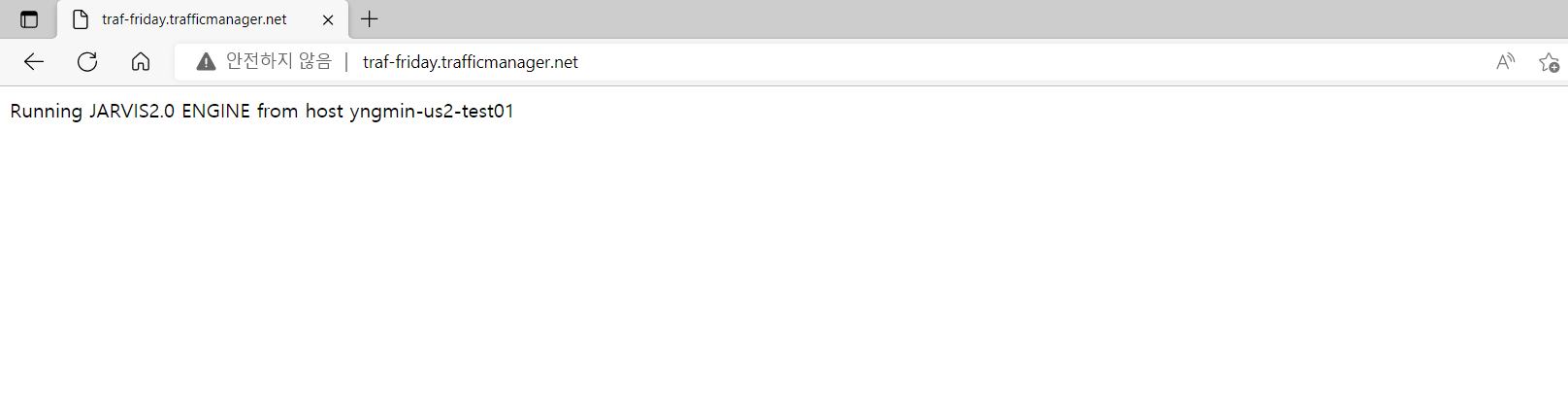
- 트래픽 보기
지리적 라우팅 트래픽 > 트래픽 보기 블레이드 > 트래픽 보기 사용 클릭

참고자료
처음 배우는 애저, 2021, 김도균, 한빛미디어
https://docs.microsoft.com/ko-kr/azure/traffic-manager/traffic-manager-overview
'클라우드 기초 > Microsoft Azure' 카테고리의 다른 글
| [Azure 프로젝트] 주제 구상 & nginx-React연동 웹서버 구축 (0) | 2022.07.21 |
|---|---|
| [Azure] 처음 만나는 Azure (17) - 코스모스DB 만들기 (0) | 2022.07.20 |
| [Azure] 처음 만나는 Azure (15) - 가상머신 확장집합 (VMSS) (0) | 2022.07.14 |
| [Azure] 처음 만나는 Azure (14) - 부하 분산 장치 구현 (Load Balancer) (0) | 2022.07.14 |
| [Azure] 처음 만나는 Azure (13) - 부하분산 서비스 (with 애플리케이션 게이트웨이) (0) | 2022.07.13 |




